Cómo habilitar Bluetooth en Windows 11 y dónde está en una computadora portátil o computadora?
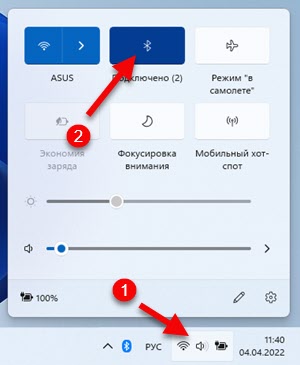
- 3478
- 55
- Samuel Méndez
Cómo habilitar Bluetooth en Windows 11 y dónde está en una computadora portátil o computadora?
El uso de Bluetooth en los dispositivos de Windows 11 en la mayoría de los casos no causa dificultades y problemas. Puede conectar fácilmente cualquier dispositivo y usarlo en su computadora o computadora portátil. Es muy conveniente usar una conexión inalámbrica para conectar auriculares, ratones, teclados, gamepads, etc. D. Pero según mis observaciones (por comentarios sobre otros artículos), a veces surgen preguntas relacionadas con cómo encender Bluetooth en Windows 11, donde generalmente se encuentran estas configuraciones y cómo encontrarlas. En este artículo, intentaré dar una respuesta a estas preguntas con más detalle y en un lenguaje simple.
Para no dar mucha información adicional de inmediato, primero mostraré dónde están la configuración de Bluetooth en Windows 11, cómo habilitarla y conectar el dispositivo necesario. Es decir, cómo debe verse en una computadora o computadora portátil, que físicamente tiene un módulo Bluetooth y el controlador necesario está instalado. Si tienes todo, no como en las capturas de pantalla a continuación, al final del artículo te diré por qué y qué hacer.
Cómo habilitar rápidamente Bluetooth en Windows 11 y vaya a la configuración
- En el campo de notificaciones (cerca del reloj), haga clic en el icono de conexión a Internet. Se abre el panel de acceso rápido, en el que debe haber un botón Bluetooth. Si lo presiona con el botón izquierdo del mouse, puede encenderlo o apagar Bluetooth.
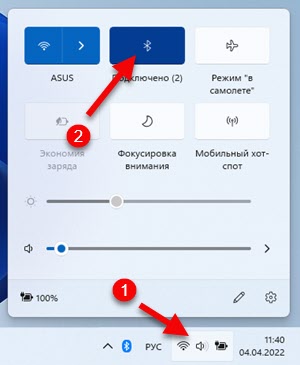 Y si presiona el botón derecho del mouse, abrirá el menú en el que seleccionando el "Ir a los parámetros" puede abrir configuraciones adicionales donde ya puede conectar un nuevo dispositivo, etc. D.
Y si presiona el botón derecho del mouse, abrirá el menú en el que seleccionando el "Ir a los parámetros" puede abrir configuraciones adicionales donde ya puede conectar un nuevo dispositivo, etc. D.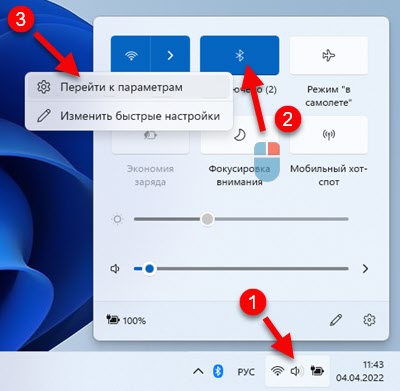 Esta es lo que se ve una página con configuración de Bluetooth en los parámetros.
Esta es lo que se ve una página con configuración de Bluetooth en los parámetros. Allí puede ver (y, si es necesario, apagar o eliminar) los dispositivos ya conectados, apagar/encender el Bluetooth, conectar un nuevo dispositivo. Cómo conectar nuevos dispositivos Vea este artículo: Cómo conectar auriculares Bluetooth en Windows 11.
Allí puede ver (y, si es necesario, apagar o eliminar) los dispositivos ya conectados, apagar/encender el Bluetooth, conectar un nuevo dispositivo. Cómo conectar nuevos dispositivos Vea este artículo: Cómo conectar auriculares Bluetooth en Windows 11. - Si su computadora o computadora portátil tiene Bluetooth, como en versiones anteriores de Windows, el icono debe mostrarse en Windows 11 en el campo de notificaciones
 (Quizás esté oculto, haga clic en el botón "Mostrar iconos ocultos").
(Quizás esté oculto, haga clic en el botón "Mostrar iconos ocultos").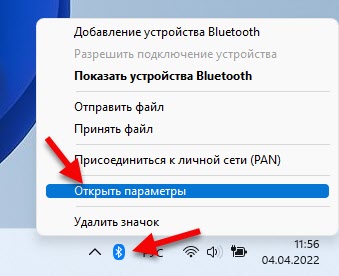 Al hacer clic en él y seleccionar el dispositivo "Agregar Bluetooth", "Mostrar Bluetooth" o "Abrir los parámetros" con la configuración se abrirá.
Al hacer clic en él y seleccionar el dispositivo "Agregar Bluetooth", "Mostrar Bluetooth" o "Abrir los parámetros" con la configuración se abrirá. - La tercera forma es abrir los parámetros e ir a la sección y dispositivos "Bluetooth" ".
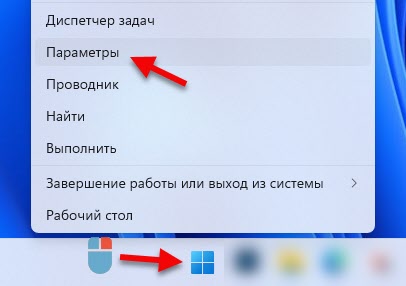 Más así:
Más así: Para conectar un nuevo dispositivo, simplemente haga clic en el botón "Agregar dispositivo" y seleccione "Bluetooth". No olvide que el dispositivo en sí debería estar en modo de conexión.
Para conectar un nuevo dispositivo, simplemente haga clic en el botón "Agregar dispositivo" y seleccione "Bluetooth". No olvide que el dispositivo en sí debería estar en modo de conexión. - Y una forma más: a través del antiguo panel de control. Para abrirlo, puede iniciar el menú Inicio (en el Búsqueda) para escribir "Panel ...". Ábralo y vaya al panel de control / equipo y sonido / dispositivo e impresoras. Allí también puede ver dispositivos conectados, realizar las acciones necesarias con ellos (si los presiona con el botón derecho del mouse) o agregar un nuevo dispositivo.
 Este método, aunque trabajador, todavía recomiendo usar "parámetros". Hay cada vez más simple y claro.
Este método, aunque trabajador, todavía recomiendo usar "parámetros". Hay cada vez más simple y claro.
¿Por qué no tengo Bluetooth??
Si no tiene un botón Bluetooth en el campo de notificaciones en Windows 11, no hay ícono en la bandeja y no hay configuración en los parámetros, entonces lo más probable es que sea una de las dos opciones:
- Hay un módulo Bluetooth ausente físicamente en su computadora. Esto es especialmente cierto para las unidades del sistema, ya que en las computadoras portátiles casi siempre se construye. Pero en la PC puede estar ausente. Aunque ahora ya hay muchas placas base con Wi-Fi incorporados y Bluetooth.
- El controlador en Bluetooth no está instalado, o el controlador no es adecuado para Windows 11 y el adaptador en sí funciona incorrectamente, o no funciona en absoluto. También en casos raros, el módulo inalámbrico se puede desconectar en el BIOS.
Qué hacer?
Recomiendo abrir el administrador de dispositivos.

A continuación, vea si hay una sección Bluetooth allí. Si lo hay, entonces ábralo y vea si no hay errores en el adaptador en sí. No debe haber ningún íconos en forma de una flecha o una marca de exclamación amarilla cerca de ella. Puede abrir sus propiedades y ver la condición. Debería verse algo así (su nombre puede variar):
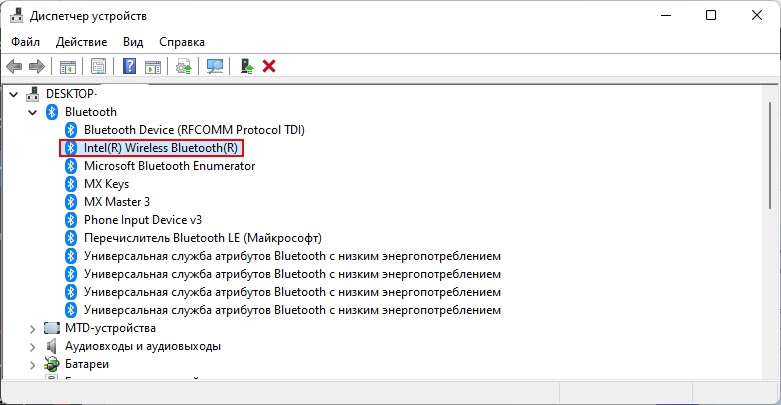
Si no hay tal sección y adaptador, asegúrese de que su computadora tenga un módulo Bluetooth. Ver las características de la computadora, placa base. Si no es así, entonces puede comprar y conectar un adaptador externo. Más información en este artículo: Adaptador Bluetooth para una computadora. Como escoger?
Si hay un adaptador pero con un error, abra las propiedades y vea qué descripción del problema y código de error allí. Por código de error, ya puede buscar una solución. También puede ser que el adaptador parece estar todo bien, pero no funciona para incluir Bluetooth en Windows 11, simplemente no lo hace. En ambos casos, recomiendo comenzar con la reinstalación o la reversión del controlador del adaptador Bluetooth. Puede descargar el controlador del sitio web del fabricante específicamente para su modelo de computadora portátil o del sitio del fabricante del adaptador. No es raro que otra solución ayude a eliminar el adaptador Bluetooth en el administrador de dispositivos. Y desde mi experiencia puedo dar una solución más: actualizar el BIOS.
Si no pudo lidiar con la configuración de Blueters, o en el proceso de cumplir con las recomendaciones del artículo que enfrenta otros problemas, cuéntenos sobre ellos en los comentarios. Puede complementar su pregunta con capturas de pantalla. E intentaré ayudarte.
- « Intercambiar con dispositivos cerca de Windows 11 y Windows 10. Intercambio rápido de archivos entre dos computadoras
- Adaptador Wi-Fi en la actualización de Windows 11, reversión, reemplazo para resolver diferentes problemas y errores »

